Erstellen eines Duplizierungs-Werkzeugwegmusters
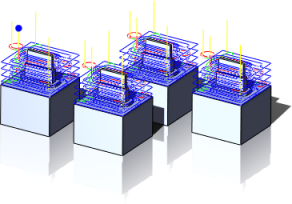
Erstellen Sie die Operationen, die nach einem Muster verlaufen sollen, für ein einzelnes Element oder das Bauteil.
Fügen Sie die Operationen einem neuen Ordner hinzu, indem Sie beispielsweise mit der rechten Maustaste auf die Operation klicken und Zum neuen Ordner hinzufügen aus dem Kontextmenü wählen.
Klicken Sie mit der rechten Maustaste auf den neu erstellten Ordner, und wählen Sie Muster hinzufügen. Das Dialogfeld für die Operation Muster wird geöffnet.
Wählen Sie im Menü Mustertyp die Option Duplikationsmuster aus.
Klicken Sie auf Quelle, und wählen Sie einen Scheitelpunkt (Punkt), eine Fläche oder ein Koordinatensystem-Element aus. Die Auswahl sollte sich auf oder in der Nähe der Geometrie der Operation(en), die Sie anordnen, befinden.
Anmerkung: Die Auswahl einer Fläche oder eines Koordinatensystems wird empfohlen; und ist erforderlich, wenn sich nicht alle Instanzen in der gleichen Rotations- oder Werkzeugansicht befinden.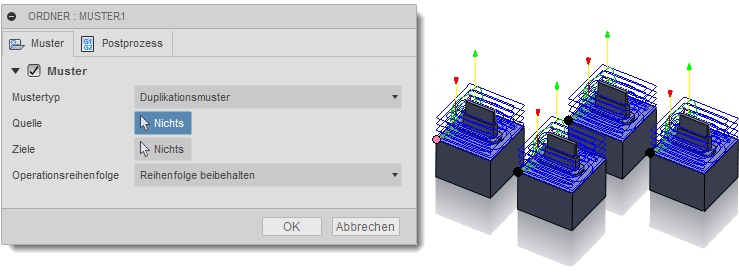
Auswahl von Punkten
Klicken Sie auf Ziele, und wählen Sie die entsprechenden Scheitelpunkte (Punkte), Flächen oder Koordinatensystem-Elemente für jede gewünschte Instanz der Operation(en) aus. Es ist wichtig, die Scheitelpunkte (Punkte), Flächen oder Koordinatensysteme auszuwählen, die der ausgewählten Quelle entsprechen, da dies die Grundlage für die Position der Instanzen darstellt.
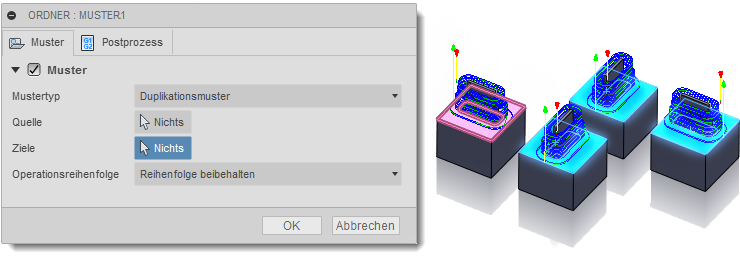
Auswahl von Flächen. Beachten Sie, dass zwei der Bauteile gedreht wurden.
Wählen Sie im Dropdown-Menü Operationsreihenfolge aus, ob die Operationen im Muster anhand von Werkzeug oder Operation neu sortiert werden sollen oder ob die Operationsreihenfolge im Muster beibehalten werden soll.